Heim >System-Tutorial >Windows-Serie >Wie passt man die TCP-Protokolleinstellungen im Windows 11-System an?
Wie passt man die TCP-Protokolleinstellungen im Windows 11-System an?
- 王林nach vorne
- 2024-04-06 08:04:26881Durchsuche
Der PHP-Editor Zimo stellt vor, wie man die TCP-Protokolleinstellungen im Windows 11-System anpasst. Das TCP-Protokoll spielt in Computernetzwerken eine wichtige Rolle. Richtige Einstellungen können die Stabilität und Geschwindigkeit von Netzwerkverbindungen verbessern. In Windows 11 kann das Anpassen der TCP-Protokolleinstellungen mit einigen einfachen Schritten erfolgen. Als Nächstes stellen wir die spezifischen Betriebsmethoden im Detail vor, damit Sie problemlos eine Netzwerkoptimierung erreichen können.
Änderungsmethode
1. Klicken Sie mit der rechten Maustaste auf das Netzwerksymbol auf der rechten Seite der Taskleiste und wählen Sie dann „Netzwerk- und Interneteinstellungen öffnen“.
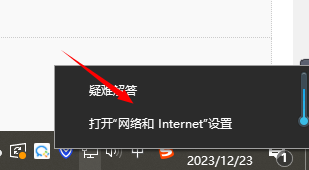
2. Klicken Sie in der neuen Oberfläche, die sich öffnet, rechts auf „Erweiterte Netzwerkeinstellungen“.
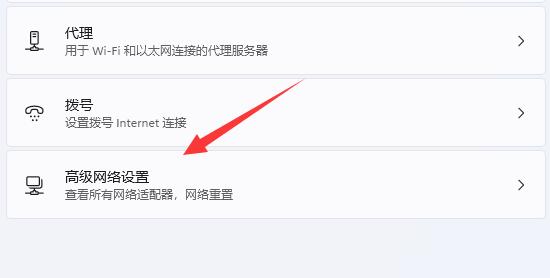
3. Klicken Sie dann in der Spalte „Verwandte Einstellungen“ auf „Weitere Netzwerkadapteroptionen“.
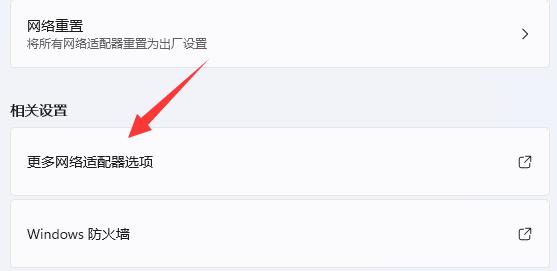
4. Anschließend müssen Sie das zu verwendende Netzwerk auswählen, mit der rechten Maustaste klicken und in der Optionsliste „Eigenschaften“ auswählen.
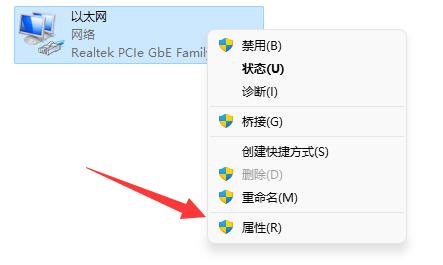
5. Suchen Sie im sich öffnenden Fenster nach dem „TCP-Protokoll“ und doppelklicken Sie, um es zu öffnen.
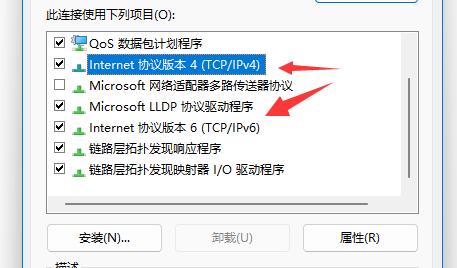
6. Abschließend können Sie im sich öffnenden Fenster das TCP-Protokoll manuell ändern.
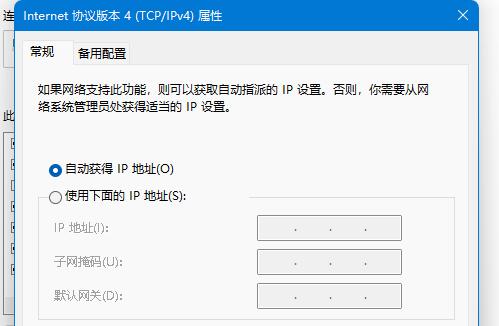
Erweiterte Lektüre
| Netzwerkeinstellungen | |||
| WLAN-Passwort. Ansicht | Download-Geschwindigkeitsoptimierung | LAN-Einstellungen | Lokal erstellen Verbinde dich |
Das obige ist der detaillierte Inhalt vonWie passt man die TCP-Protokolleinstellungen im Windows 11-System an?. Für weitere Informationen folgen Sie bitte anderen verwandten Artikeln auf der PHP chinesischen Website!
In Verbindung stehende Artikel
Mehr sehen- Wozu dient das Attribut „cellspacing' des Tabellen-Tags? Ein Artikel, der Sie über die Zellenabstandseigenschaft informiert
- So reparieren Sie die Registrierung im Win11-Win11-Tutorial zur Reparatur der Registrierung
- So richten Sie die LAN-Freigabe in Win11 ein
- htmlspecialchars_decode()-Funktion in PHP
- Der Unterschied zwischen Zellauffüllung und Zellabstand

